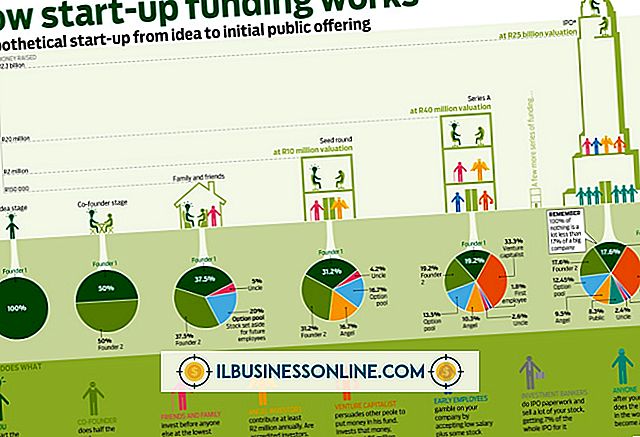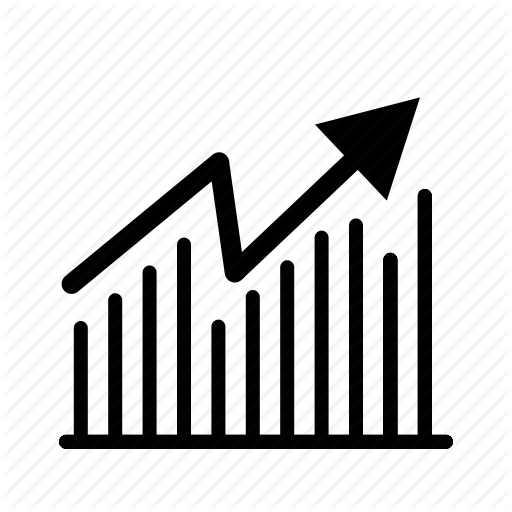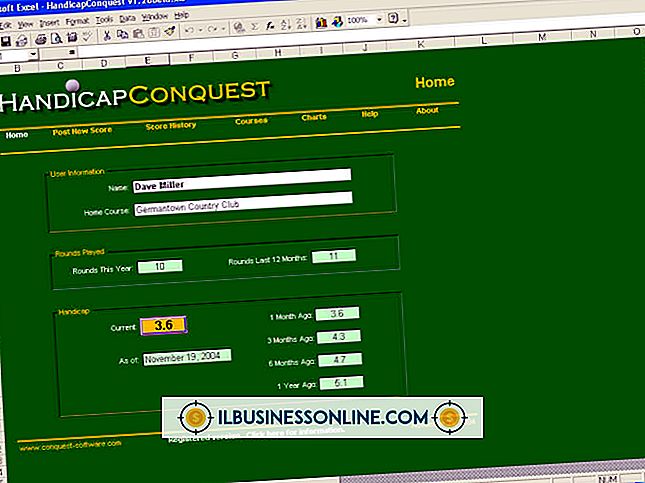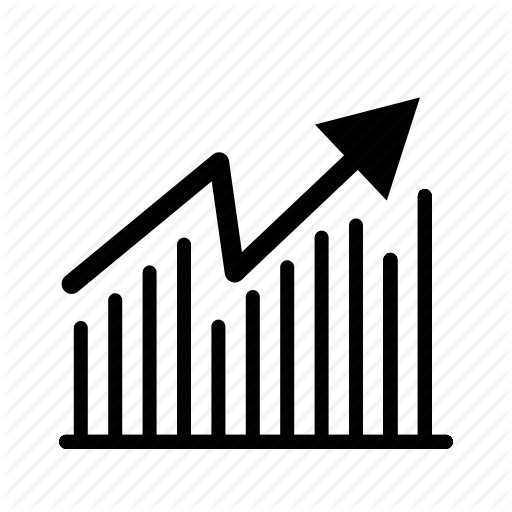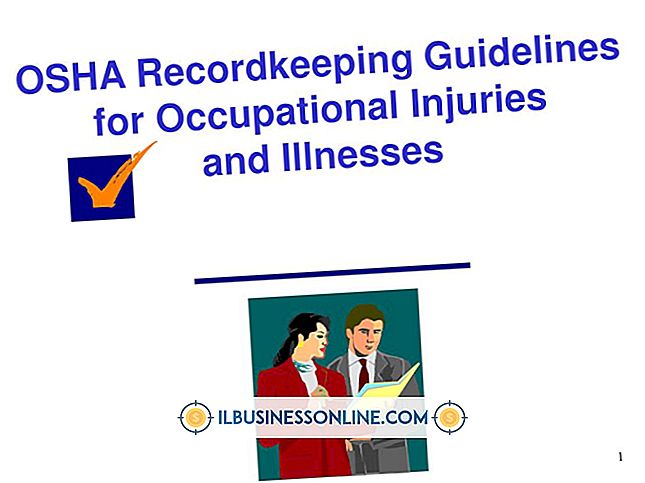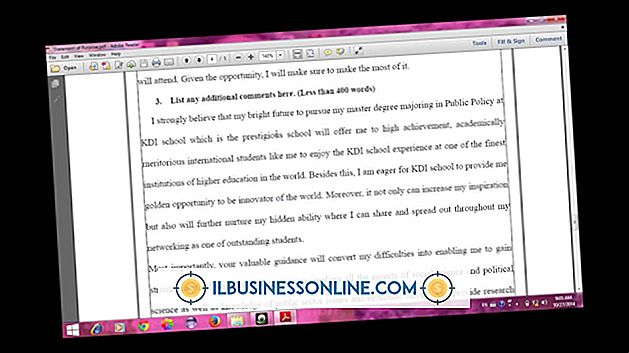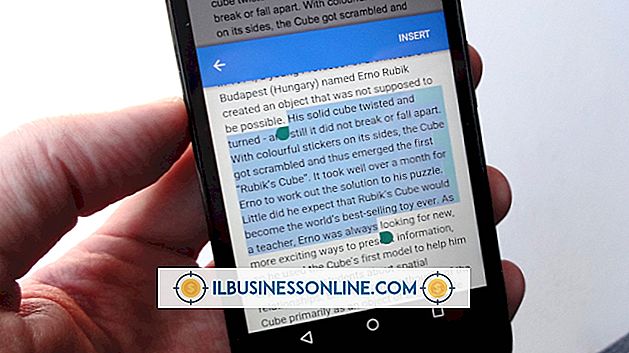Sådan ændres en computers billede fra fuld skærm til widescreen

Når du opgraderer din kontormaskine med en widescreen-skærm, registrerer Windows normalt den nye skærm og justerer videoopløsningen for at imødekomme skærmens bredere form. Men når du ender med et strakt og forvrænget billede, der fylder hele skærmen, er opløsningen stadig indstillet til den gamle skærm. Du kan returnere din skærm tilbage til normal ved manuelt at justere opløsningen til en indstilling, som er optimal til widescreen-skærme.
1.
Højreklik på en tom del af skrivebordet, og vælg "Skærmopløsning" i pop op-menuen.
2.
Klik på pilen i boksen ud for "Resolution" for at aktivere rullemenuen, og træk derefter skyderen til "Anbefalet" posten. Den anbefalede indstilling er den højeste opløsning, der fungerer sammen med din skærm og dit grafikkort. Du kan også vælge en anden indstilling, der passer til widescreen-skærme, som f.eks. "1920 x 1080", "1600 x 1900", "1440 x 810", "1360 x 768" eller "1024 x 768".
3.
Klik på "Apply" knappen for at ændre indstillingen. Når Windows har anvendt ændringen, vises en pop op-boks. Hvis du er tilfreds med det nye udseende på din skærm, skal du vælge "Keep Changes;" Ellers skal du klikke på "Gendan" for at gå tilbage til den gamle indstilling, og prøv igen.